Microsoft Edge, browser terbaru di Windows 10, merupakan salah satu browser terbaik yang tersedia untuk Windows 10. Browser Edge memberikan kecepatan yang maksimal dan menawarkan antarmuka yang minimal sehingga mudah digunakan. Karena layout-nya yang sederhana, meskipun Anda sedang menggunakan layar sentuh sekalipun browser ini akan tetap mudah digunakan.
Dukungan ekstensi untuk Microsoft Edge sudah dinanti-nanti oleh pengguna Windows semenjak kemunculan Windows 10. Microsoft akhirnya memperbarui browser Edge agar mendukung ekstensi (Add-Ons ala Firefox). Build terbaru dari Windows 10, yakni 14291, memiliki fitur untuk menginstall ekstensi pada browser Edge. Singkatnya, kini Anda dapat menambahkan berbagai fitur baru layaknya Firefox dan browser lainnya semau Anda.
Meskipun saat ini belum banyak ekstensi yang dibuat untuk Microsoft Edge, namun Microsoft menjamin jumlah tersebut akan meningkat tajam setelah Microsoft merilis build 14291 ke publik.
Install Add-Ons di Microsoft Edge
Jika Anda sudah tidak sabar lagi mencoba fitur baru Edge, berikut adalah cara download dan install extensions di browser Microsoft Edge Windows 10.
Langkah 1: Buka browser Edge. Klik More (titik tiga) yang terletak di kanan atas jendela browser (lihat gambar) lalu klik Extension.
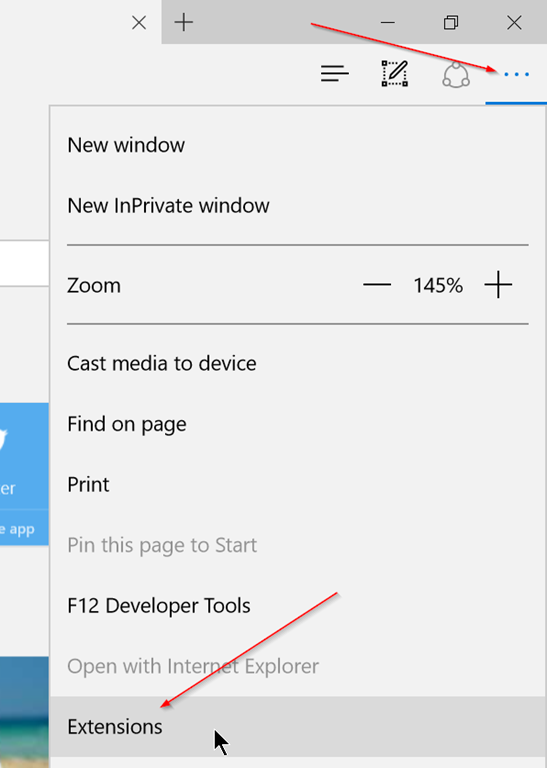
Microsoft Edge – More – Extensions
Langkah 2: Klik link Get extensions untuk mengujungi halaman resmi extensions dari Microsoft.
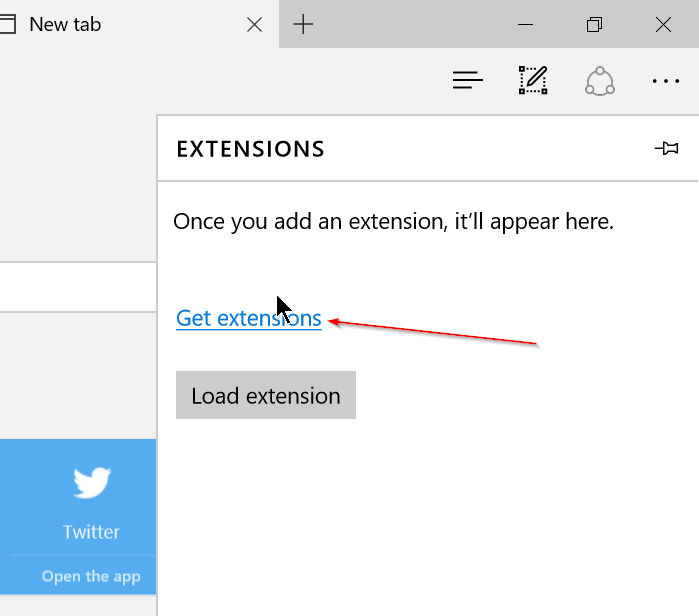
Microsoft Edge – Extensions – Get Extension
Langkah 3: Scroll kebawah halaman dan lihat ekstensi yang tersedia.
Langkah 4: Klik tombol Download untuk mengunduh ekstensi.
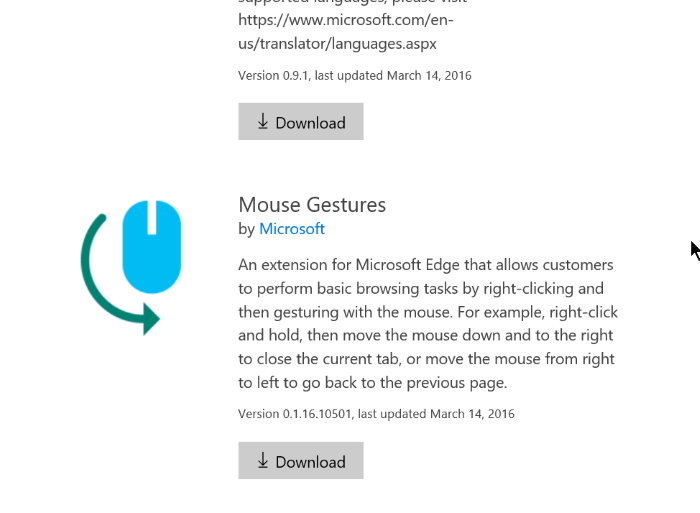
Download Extension Microsoft Edge
Langkah 5: Setelah selesai di download, klik tombol Run yang muncul ketika unduhan selesai atau cari file ekstensi yang sudah di download tadi dan klik ganda untuk menginstallnya.
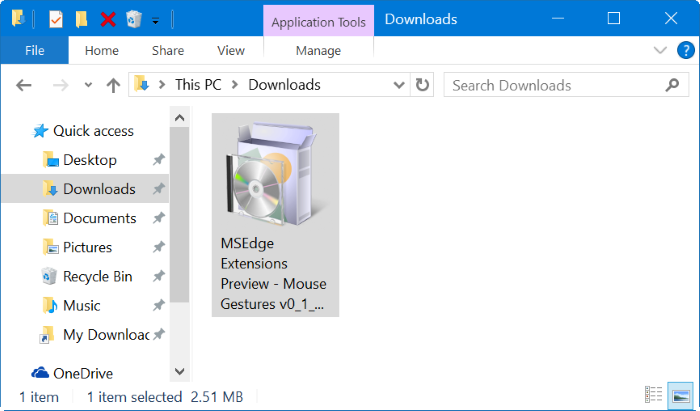
File Extension Microsoft Edge
Langkah 6: Setelah sukses terinstall, buka Edge, klik More (titik tiga) dan klik Extension.
Langkah 7: Terakhir, klik tombol Load Extension lalu cari folder dimana tempat ekstensi disimpan.
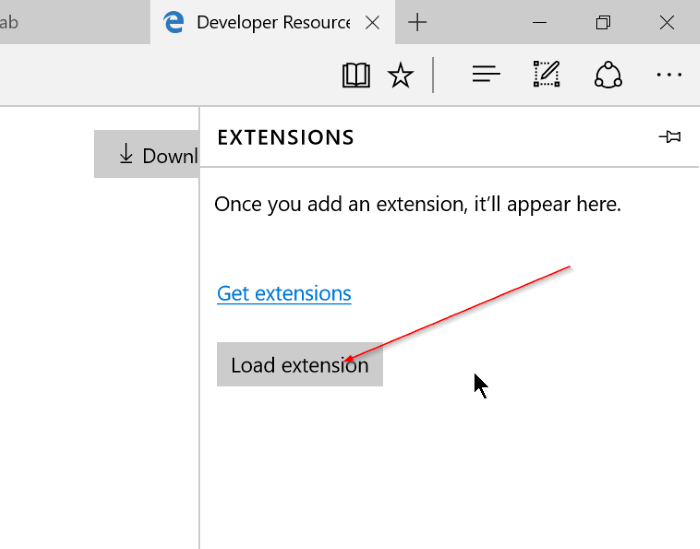
Microsoft Edge – Load Extension
Langkah 8: Pilih folder ekstensi tadi lalu klik tombol Select Folder untuk menginstall ekstensi terpilih.
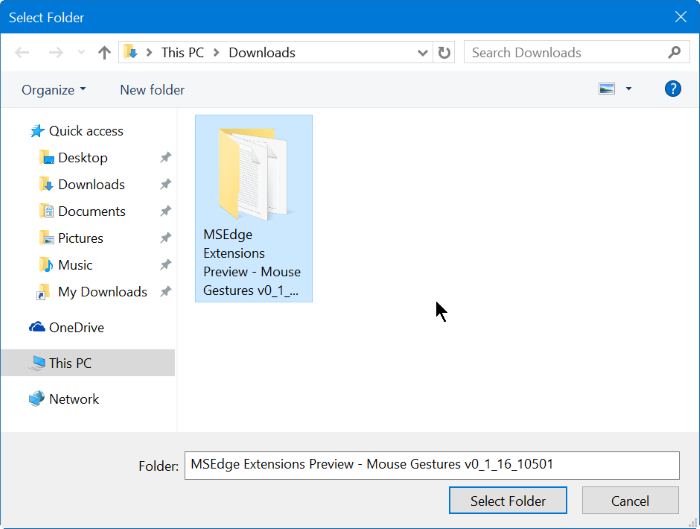
Folder Extension Microsoft Edge
Mudah bukan? Kini ekstensi / add-ons Microsoft Edge Anda siap digunakan.


Saya mau tanya, mengapa pada aplikasi Microsoft edge saya tidak ada extension?. Hanya ada setting, apa mungkin harus diperbarui dulu, biar muncul extensionnya?.
Betul gan 😀